使用sufer制作等值线图(等厚图等)及从sufer中转mapgis
用surfer软件绘制等值线图详细说明
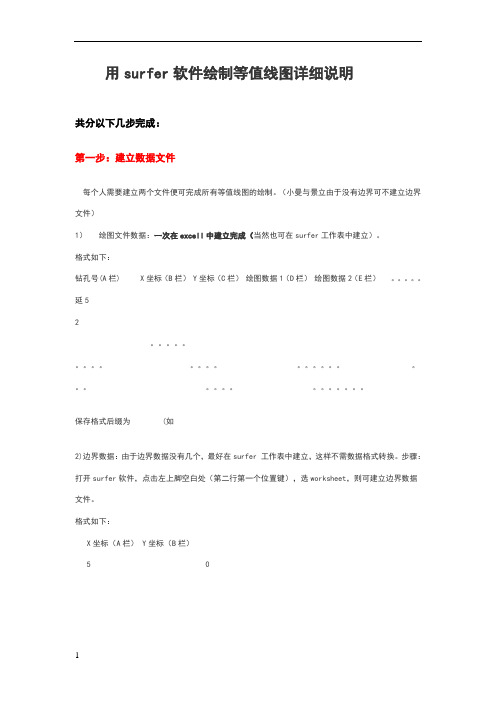
v1.0 可编辑可修改用surfer软件绘制等值线图详细说明共分以下几步完成:第一步:建立数据文件每个人需要建立两个文件便可完成所有等值线图的绘制。
(小曼与景立由于没有边界可不建立边界文件)1)绘图文件数据:一次在excell中建立完成(当然也可在surfer工作表中建立)。
格式如下:钻孔号(A栏) X坐标(B栏) Y坐标(C栏)绘图数据1(D栏)绘图数据2(E栏)。
延52。
保存格式后缀为 (如2)边界数据:由于边界数据没有几个,最好在surfer 工作表中建立,这样不需数据格式转换。
步骤:打开surfer软件,点击左上脚空白处(第二行第一个位置键),选worksheet,则可建立边界数据文件。
格式如下:X坐标(A栏) Y坐标(B栏)5 0第一行5代表边界坐标的个数,注意后一行坐标数据必须重复一下第一行坐标数据,这样才能形成一个闭合边界,0代表边界内的等高线要绘制。
存盘格式为(如)第二步:数据网格化建立好两个数据文件后,打开surfer软件。
在Grid(网格)中——点data(数据)——把绘图数据文件打开——在图标左边对X,Y,Z坐标进行选项,由于先画等值线,因此,必须选绘图数据文件上B、C、D栏(以后做其它等值线可将D栏该选为E栏或F栏,等等),即X选columnB,Y选columnC,Z选columnD(必须切记)——其它项目默认不变,点击ok——若出现是否替代存在的文件,再点击yes(若出现将改动保存到report1,点击No,有此要求,也许没有)——自动生成文件。
第三步:绘等值线图在map(地图)中点contour map(等值线图)再点new contour map(新建等值线图),再点网格化文件——打开——等值线图形便绘出。
第四步:修饰等值线图在做好的图形上双击鼠标左键——会出现contour properties(等值线图属性)操作框图,在gene ral中(有时不需点击)——选择smoothing(圆滑等值线)——再选择圆滑的Amount(数量)——high(高度圆滑)——其它指标不改动——紧接着点击levels(修改等值线间距)——再点击下面l evel,可修改等值线间距(interva)——点击ok—再点击一次ok(等值线间距视图上线条的密集程度而定,可参考矿上已有图件的间距)。
surfer与ArcGIS生成等值线和等值面
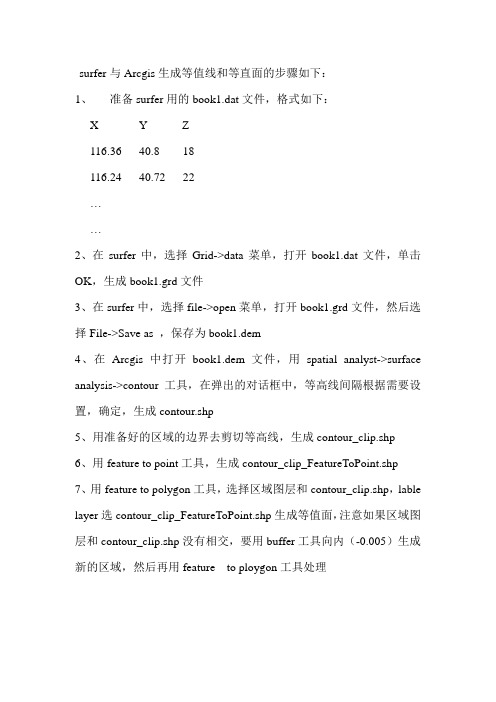
surfer
与 Arcgis 生成等值线和等直面的步骤如下: 准备 surfer 用的 book1.dat 文件,格式如下: Y 40.8 40.72 Z 1 116.24 … …
2、在 surfer 中,选择 Grid->data 菜单,打开 book1.dat 文件,单击 OK,生成 book1.grd 文件 3、在 surfer 中,选择 file->open 菜单,打开 book1.grd 文件,然后选 择 File->Save as ,保存为 book1.dem 4、在 Arcgis 中打开 book1.dem 文件,用 spatial analyst->surface analysis->contour 工具,在弹出的对话框中,等高线间隔根据需要设 置,确定,生成 contour.shp 5、用准备好的区域的边界去剪切等高线,生成 contour_clip.shp 6、用 feature to point 工具,生成 contour_clip_FeatureToPoint.shp 7、用 feature to polygon 工具,选择区域图层和 contour_clip.shp,lable layer 选 contour_clip_FeatureToPoint.shp 生成等值面, 注意如果区域图 层和 contour_clip.shp 没有相交,要用 buffer 工具向内(-0.005)生成 新的区域,然后再用 feature to ploygon 工具处理
Surfer教程 Surfer画等值线图教程

Surfer教程Surfer画等值线图教程导读:Surfer是一款三维立体图制作软件,这款软件是由美国的Golden Software公司开发,这款软件对于地质工作者来说是一款特别不错的软件,现在本文就给大家介绍借助Surfer软件来画等值线图的方法。
1、首先要做的就是在excel上整理数据。
一般情况下坐标数据在B列和C 列,目标列也就是你要画等值线的数据随便放在哪一排,本次用的是F列,整理结果如图。
2、打开surfer软件。
认识软件界面,我们主要用菜单栏的数据和地图这两个功能。
如图。
3、找到数据功能,要将excel的资料转化为网格文件。
点中数据功能,单击,找到你所需资料的excel文件,点确定,会出现如下对话框,将x设为excel中含有Y坐标的列,y设为excel中含有X坐标的列,z设为目标列,本次用F列,网格化方法选克里格。
注意的是一般要将最下面的最大值改大一千,最小值改小一千。
右下角的两个数据差不多大小才是正确的,如果差距过大证明数据错误,在右下角数据后各扩大十倍。
点确认,之后会有对话框一直点确认,记住你输出网格数据的位置。
4、下面就是正式的生成等值线图,点选地图功能,选新建等值线图,在对话框找到刚生成的网格数据文件,直接点击打开,画图界面就会直接出现等值线图。
如图。
5、最后在左上角文件中选择另存为将图保存到你想要保存的文件夹。
或者你想转成其他文件就在文件功能中选择输出功能,选择你想要保存的格式保存在电脑中。
以上便是Surfer画等值线图的方法,由于该软件是一款全英文软件,如果你是以为英语能力比较薄弱的用户,那么在使用的过程中一定要注意所用功能的位置,以免点错功能。
Surfer转MapGIS格式的方法技术
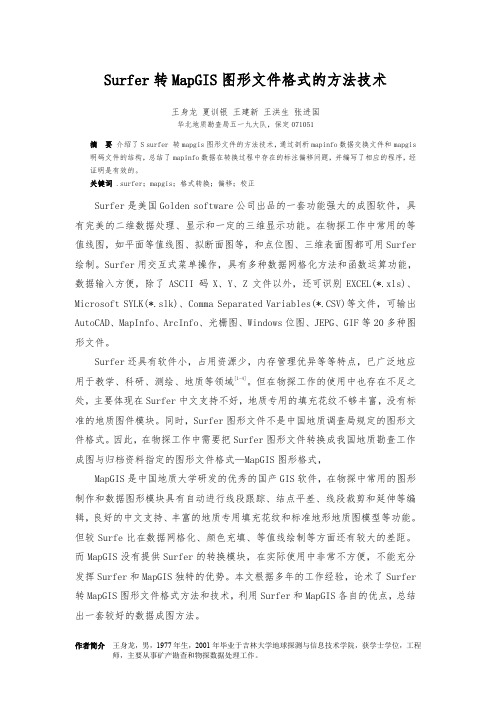
1768.863253792918
12260.02280268517
1812.463877792919
12284.71719068517
Angle 278.4
FONT ("Arial", 0, 6, 0)
……
上文中第 1 至第 14 句这为文件头部分,描述的是文件版本、文字格式、分
格符、投影类型和数据库中表的字段数等。数据部分以 DATA 开始,是对图形数
参考文献:
[1] 朱庆俊,李风哲.Surfer 软件在地球物理资料处理中的应用[J],物探与化探,2007,31(3):250-251。 [2] 王会秋,彭培好.陈文德等,Surfer、MapGIS 在地球化学图制图中的对比研究[J],四川地质学 报.2009,29(3), 342-343 [3] 毛兴华,胡方西.将 Mapinfo 和 Surfer 结合绘制等值线[J].测绘通报,2001(10),39-40 [4] 陈华根,吴健生,王家林,MapGIS 明码文件的 Matlab 编程实现及其意义[J].物探化探计算技术, 2000,22(4),351-355
If x(y) = n Then Input #1, m(1), m(2), m(3), m(4), b, m(6), m(7), m(8), m(9), m(10),
m(11), m(12), m(13) ', m(14), m(15), m(16) Print #2, c(n); ","; d(n); ","; m(3); ","; m(4); ","; b; ","; m(6);
MapGIS 是中国地质大学研发的优秀的国产 GIS 软件,在物探中常用的图形 制作和数据图形模块具有自动进行线段跟踪、结点平差、线段裁剪和延伸等编 辑,良好的中文支持、丰富的地质专用填充花纹和标准地形地质图模型等功能。 但较 Surfe 比在数据网格化、颜色充填、等值线绘制等方面还有较大的差距。 而 MapGIS 没有提供 Surfer 的转换模块,在实际使用中非常不方便,不能充分 发挥 Surfer 和 MapGIS 独特的优势。本文根据多年的工作经验,论术了 Surfer 转 MapGIS 图形文件格式方法和技术,利用 Surfer 和 MapGIS 各自的优点,总结 出一套较好的数据成图方法。
用surfer软件绘制等值线图详细说明
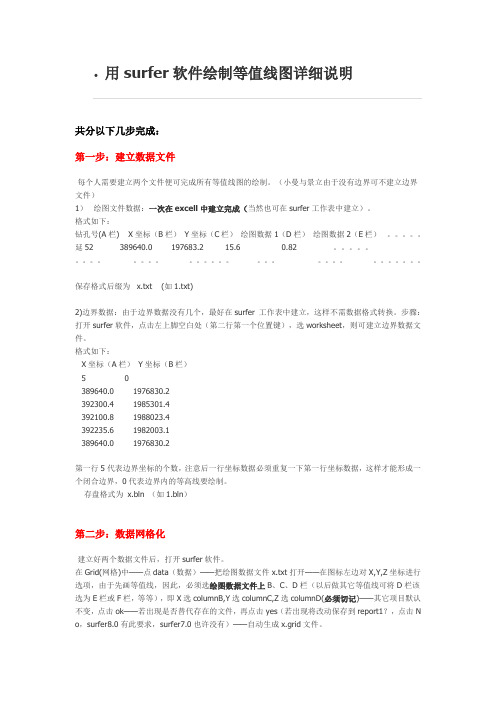
•用surfer软件绘制等值线图详细说明共分以下几步完成:第一步:建立数据文件每个人需要建立两个文件便可完成所有等值线图的绘制。
(小曼与景立由于没有边界可不建立边界文件)1)绘图文件数据:一次在excell中建立完成(当然也可在surfer工作表中建立)。
格式如下:钻孔号(A栏) X坐标(B栏)Y坐标(C栏)绘图数据1(D栏)绘图数据2(E栏)。
延52 389640.0 197683.2 15.6 0.82 。
保存格式后缀为x.txt (如1.txt)2)边界数据:由于边界数据没有几个,最好在surfer 工作表中建立,这样不需数据格式转换。
步骤:打开surfer软件,点击左上脚空白处(第二行第一个位置键),选worksheet,则可建立边界数据文件。
格式如下:X坐标(A栏)Y坐标(B栏)5 0389640.0 1976830.2392300.4 1985301.4392100.8 1988023.4392235.6 1982003.1389640.0 1976830.2第一行5代表边界坐标的个数,注意后一行坐标数据必须重复一下第一行坐标数据,这样才能形成一个闭合边界,0代表边界内的等高线要绘制。
存盘格式为x.bln (如1.bln)第二步:数据网格化建立好两个数据文件后,打开surfer软件。
在Grid(网格)中——点data(数据)——把绘图数据文件x.txt打开——在图标左边对X,Y,Z坐标进行选项,由于先画等值线,因此,必须选绘图数据文件上B、C、D栏(以后做其它等值线可将D栏该选为E栏或F栏,等等),即X选columnB,Y选columnC,Z选columnD(必须切记)——其它项目默认不变,点击ok——若出现是否替代存在的文件,再点击yes(若出现将改动保存到report1?,点击N o,surfer8.0有此要求,surfer7.0也许没有)——自动生成x.grid文件。
第三步:绘等值线图在map(地图)中点contour map(等值线图)再点new contour map(新建等值线图),再点网格化文件x.grid——打开——等值线图形便绘出。
应用MapGIS 、Surfer软件绘制等值线平面图
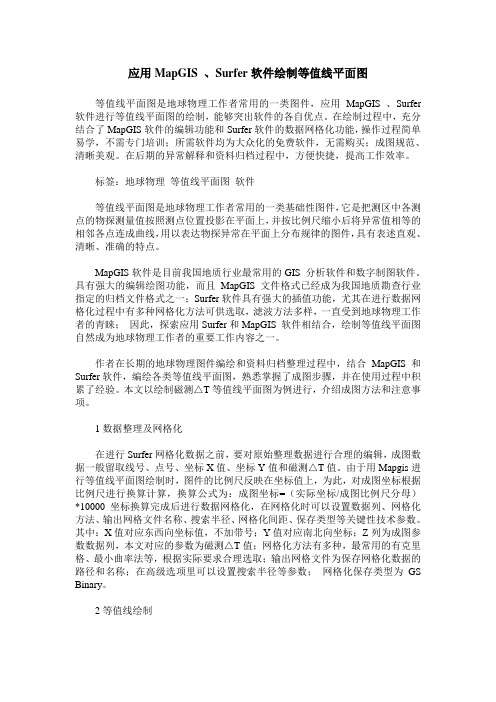
应用MapGIS 、Surfer软件绘制等值线平面图等值线平面图是地球物理工作者常用的一类图件,应用MapGIS 、Surfer 软件进行等值线平面图的绘制,能够突出软件的各自优点。
在绘制过程中,充分结合了MapGIS软件的编辑功能和Surfer软件的数据网格化功能,操作过程简单易学,不需专门培训;所需软件均为大众化的免费软件,无需购买;成图规范、清晰美观。
在后期的异常解释和资料归档过程中,方便快捷,提高工作效率。
标签:地球物理等值线平面图软件等值线平面图是地球物理工作者常用的一类基础性图件,它是把测区中各测点的物探测量值按照测点位置投影在平面上,并按比例尺缩小后将异常值相等的相邻各点连成曲线,用以表达物探异常在平面上分布规律的图件,具有表述直观、清晰、准确的特点。
MapGIS软件是目前我国地质行业最常用的GIS 分析软件和数字制图软件。
具有强大的编辑绘图功能,而且MapGIS 文件格式已经成为我国地质勘查行业指定的归档文件格式之一;Surfer软件具有强大的插值功能,尤其在进行数据网格化过程中有多种网格化方法可供选取,滤波方法多样,一直受到地球物理工作者的青睐;因此,探索应用Surfer和MapGIS 软件相结合,绘制等值线平面图自然成为地球物理工作者的重要工作内容之一。
作者在长期的地球物理图件编绘和资料归档整理过程中,结合MapGIS和Surfer软件,编绘各类等值线平面图,熟悉掌握了成图步骤,并在使用过程中积累了经验。
本文以绘制磁测△T等值线平面图为例进行,介绍成图方法和注意事项。
1数据整理及网格化在进行Surfer网格化数据之前,要对原始整理数据进行合理的编辑,成图数据一般留取线号、点号、坐标X值、坐标Y值和磁测△T值。
由于用Mapgis进行等值线平面图绘制时,图件的比例尺反映在坐标值上,为此,对成图坐标根据比例尺进行换算计算,换算公式为:成图坐标=(实际坐标/成图比例尺分母)*10000坐标换算完成后进行数据网格化,在网格化时可以设置数据列、网格化方法、输出网格文件名称、搜索半径、网格化间距、保存类型等关键性技术参数。
使用sufer制作等值线图(等厚图等)及从sufer中转mapgis
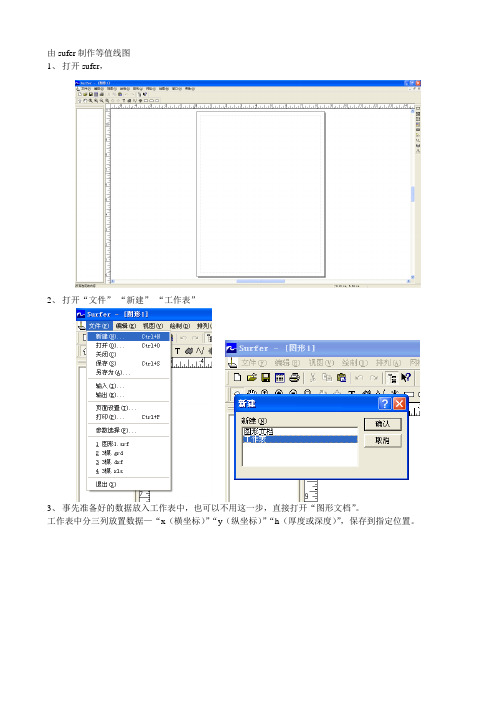
1、打开sufer,
2、打开“文件”-“新建”-“工作表”
3、事先准备好的数据放入工作表中,也可以不用这一步,直接打开“图形文档”。
工作表中分三列放置数据—“x(横坐标)”“y(纵坐标)”“h(厚度或深度)”,保存到指定位置。
4、打开“网格”-“数据”,打开你存数据的excel表格,x对应“x”所在列,y对应“y”所在列,z对应“h”所在列。
5、出来的sufer报告不用管,不用保存。打开“地图”-“等值线图”-பைடு நூலகம்新建等值线图
”,成功生成等值线图。
5、打开“文件”-“输出”-“类型选择cad-dxf”,接下来就可以用mapgis打开dxf生成点、线、面即可。
6、sufer中等值线图出来后可以改变其等值线间距和起始值。
右击图片位置,选择“属性”—“等级”,在里面修改起始值,间距和是否显示标注。
sufer11画等值线图步骤
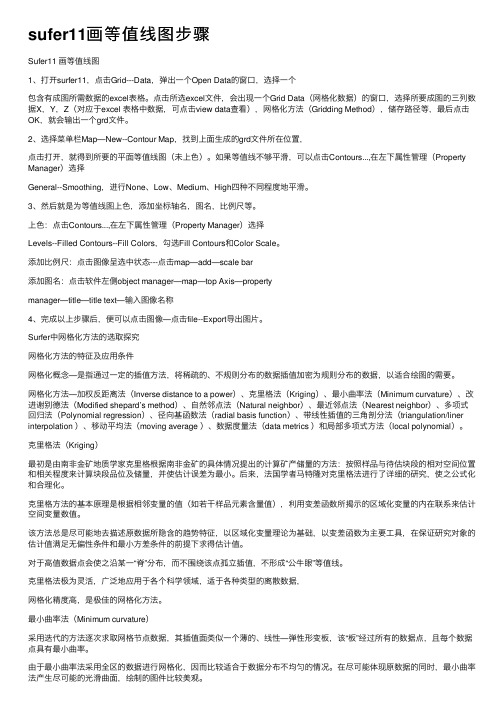
sufer11画等值线图步骤Sufer11 画等值线图1、打开surfer11,点击Grid---Data,弹出⼀个Open Data的窗⼝,选择⼀个包含有成图所需数据的excel表格。
点击所选excel⽂件,会出现⼀个Grid Data(⽹格化数据)的窗⼝,选择所要成图的三列数据X,Y,Z(对应于excel 表格中数据,可点击view data查看),⽹格化⽅法(Gridding Method),储存路径等,最后点击OK,就会输出⼀个grd⽂件。
2、选择菜单栏Map—New--Contour Map,找到上⾯⽣成的grd⽂件所在位置,点击打开,就得到所要的平⾯等值线图(未上⾊)。
如果等值线不够平滑,可以点击Contours...,在左下属性管理(Property Manager)选择General--Smoothing,进⾏None、Low、Medium、High四种不同程度地平滑。
3、然后就是为等值线图上⾊,添加坐标轴名,图名,⽐例尺等。
上⾊:点击Contours...,在左下属性管理(Property Manager)选择Levels--Filled Contours--Fill Colors,勾选Fill Contours和Color Scale。
添加⽐例尺:点击图像呈选中状态---点击map—add—scale bar添加图名:点击软件左侧object manager—map—top Axis—propertymanager—title—title text—输⼊图像名称4、完成以上步骤后,便可以点击图像—点击file--Export导出图⽚。
Surfer中⽹格化⽅法的选取探究⽹格化⽅法的特征及应⽤条件⽹格化概念—是指通过⼀定的插值⽅法,将稀疏的、不规则分布的数据插值加密为规则分布的数据,以适合绘图的需要。
⽹格化⽅法—加权反距离法(Inverse distance to a power)、克⾥格法(Kriging)、最⼩曲率法(Minimum curvature)、改进谢别德法(Modified shepard’s method)、⾃然邻点法(Natural neighbor)、最近邻点法(Nearest neighbor)、多项式回归法(Polynomial regression)、径向基函数法(radial basis function)、带线性插值的三⾓剖分法(triangulation/liner interpolation )、移动平均法(moving average )、数据度量法(data metrics )和局部多项式⽅法(local polynomial)。
利用mapgis与sufer怎样画等值线图darren
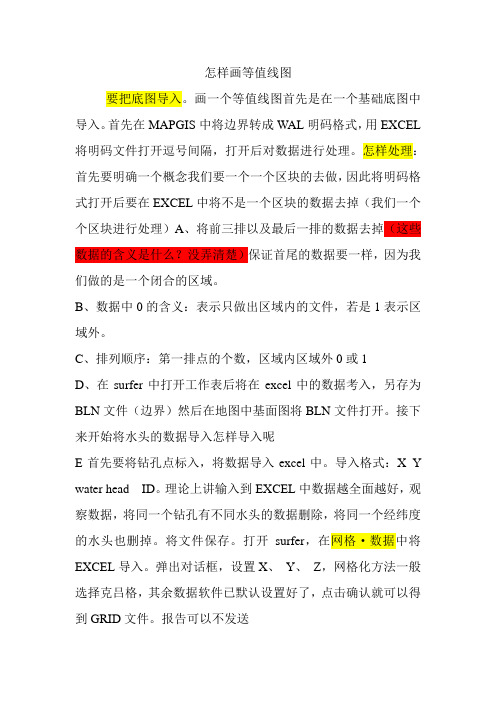
怎样画等值线图要把底图导入。
画一个等值线图首先是在一个基础底图中导入。
首先在MAPGIS中将边界转成WAL明码格式,用EXCEL 将明码文件打开逗号间隔,打开后对数据进行处理。
怎样处理:首先要明确一个概念我们要一个一个区块的去做,因此将明码格式打开后要在EXCEL中将不是一个区块的数据去掉(我们一个个区块进行处理)A、将前三排以及最后一排的数据去掉(这些数据的含义是什么?没弄清楚)保证首尾的数据要一样,因为我们做的是一个闭合的区域。
B、数据中0的含义:表示只做出区域内的文件,若是1表示区域外。
C、排列顺序:第一排点的个数,区域内区域外0或1D、在surfer中打开工作表后将在excel中的数据考入,另存为BLN文件(边界)然后在地图中基面图将BLN文件打开。
接下来开始将水头的数据导入怎样导入呢E首先要将钻孔点标入,将数据导入excel中。
导入格式:X Y water head ID。
理论上讲输入到EXCEL中数据越全面越好,观察数据,将同一个钻孔有不同水头的数据删除,将同一个经纬度的水头也删掉。
将文件保存。
打开surfer,在网格·数据中将EXCEL导入。
弹出对话框,设置X、Y、Z,网格化方法一般选择克吕格,其余数据软件已默认设置好了,点击确认就可以得到GRID文件。
报告可以不发送F再将等水头线图导入。
地图·等值线图将等值线图GRID导入,导入后可以右击属性得到菜单进行处理。
可以光滑、可以对等值线进行填色等等在填色中可以先点下开头点下颜色再点下结尾点下颜色,那么就会自动地根据数值得到颜色。
E在地图·基面中将开始做出来的边界BLN文件导入。
在张贴图中将钻孔点导入。
注意在生成GRID文件的过程中要将X Y轴设置好,每个X·Y 值的坐标要改。
该菜单中的间距是指怎样将文件白化:产生grid文件后,直接在网格中白化会产生新的GRID文件,将新的GRID文件与基面图与张贴图在编辑中全选,在地图中有覆盖地层。
使用MAPGIS和surfer将原始数据画成等值线图
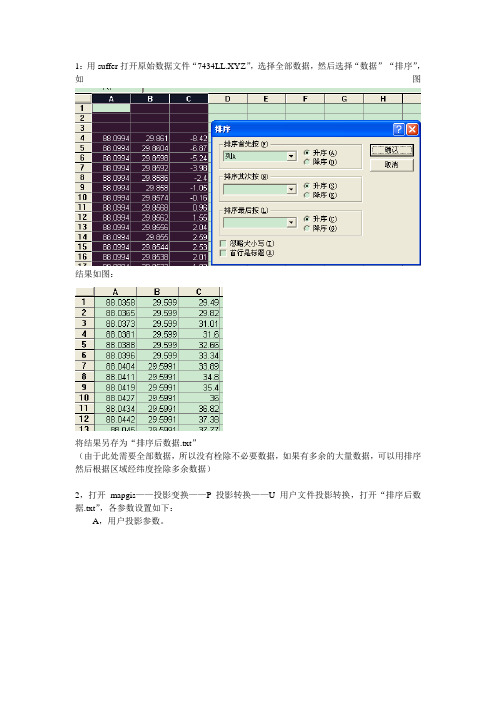
1:用suffer打开原始数据文件“7434LL.XYZ”,选择全部数据,然后选择“数据”-“排序”,如图结果如图:将结果另存为“排序后数据.txt”(由于此处需要全部数据,所以没有栓除不必要数据,如果有多余的大量数据,可以用排序然后根据区域经纬度拴除多余数据)2,打开mapgis——投影变换——P投影转换——U用户文件投影转换,打开“排序后数据.txt”,各参数设置如下:A,用户投影参数。
B,结果投影参数3,点击,投影完成后,点击,将文件写入“投影转换.txt”后确定。
(意义:把经纬网转换为需要的公里网)4:用suffer打开“投影转换.txt”,如图新建一个工作表,将F列和H列复制到其中,然后再打开先前的“数据”文件,复制其大小值列(第三列)到新工作表。
将新工作表另存为“投影.txt”文件,如图,6,数据网格化方法一:用Suffer网格化数据,打开Suffer-网格-数据,打开上面的文件,其中,指的是网格化间距,网格化间距一般是1/2-1/4测线间距,根据原始数据报告,本数据在采用的是2公里的间距,那么1//2就是1公里,而数据的比例尺为1:250000,那么每4格(毫米)代表1公里,所以取4,同理,若取1/4,则是0.5公里,需要2格(2毫米),取2网格化方法为克里格法。
用这种方法网格化所得的数据文件需要进行格式转换才能进行DTM分析,转换方法,Suffer 打开网格化后数据,另存为,即可、方法二:打开mapgis——空间分析——DTM分析,点击,然后打开“投影.txt”文件,参数如下:,确定(数据网格化)。
6:打开mapgis——空间分析——DTM分析,再点击,打开网格化后的数据,设置如下(还有调色):确定,处理完成后保存。
surfer成等值线图流程
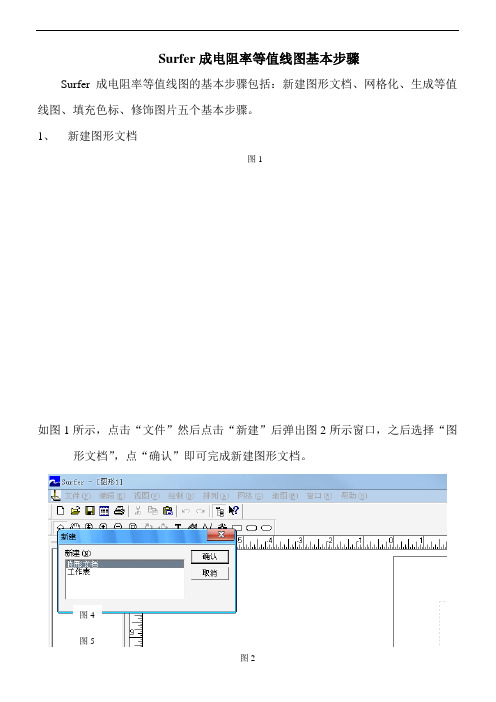
Surfer成电阻率等值线图基本步骤Surfer成电阻率等值线图的基本步骤包括:新建图形文档、网格化、生成等值线图、填充色标、修饰图片五个基本步骤。
1、新建图形文档图1如图1所示,点击“文件”然后点击“新建”后弹出图2所示窗口,之后选择“图形文档”,点“确认”即可完成新建图形文档。
图32、网格化如图3所示,点击“网格”然后点击“数据”则弹出图4所示窗口,然后如图5所示,链接到保存有需要网格化的“dat”格式的文件夹,选中需要网格化的“dat”格式的文件后点“打开”即可弹出图6所示窗口。
图4图5弹出图6所示的窗口后需要设置的是如图中黄色标注所示的“a :网格化方法”和“b :网格线素几何学”。
具体设置如下,a 、网格化方法”:克里格b 、网格线素几何学”X 方向按照软件默认值设置,Y 方向最大值和最小数值设定时,若是数值显示为负数时,要设定为小于最初显示数值并且与其最接近的10的倍数的一个数值。
若是数值显示为正数时则正好相反。
例如图6所示Y 方向最小应设定为-90,最大设定为-10,图7所示,Y 方向最小应设定为10,最大应设定为100。
设置好后点“确认”会弹出如图8所示窗口,然后再点击“确定”即可。
3、 生成等值线图如图9所示,点击“地图”然后选择“等值线图”然后选择“新建等值线图”后单击即可弹出图10所示窗口,在图10所示窗口中链接到之前网格化后的“grd ”格式的文件,点击打开即可弹出图11所示窗口。
图6 a b图7 -90 -10 10 100 图8图9图11 图11双击图片,12所示的地图属性窗口,先设置如图12中c 标注的“常规”选项,在常规选项里将“填充等值线”、“颜色比例”、“平滑等值线”三项勾选后,程度选择“高”。
然后接下来点击“等级”如图13显示的窗口,在此窗口中进行色标的填充。
如图13中d 标示的所示,点击载入即可弹出图14率值范围相匹配的色标后点“打开”即可显示如图15所示的效果。
Surfer成等值线图使用方法
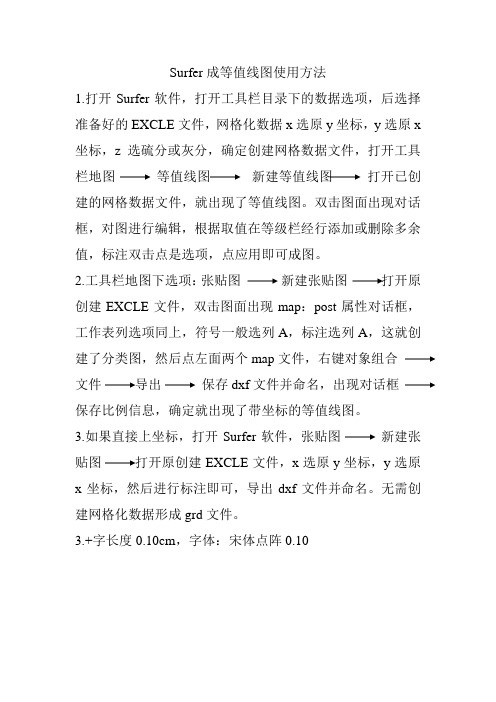
Surfer成等值线图使用方法
1.打开Surfer软件,打开工具栏目录下的数据选项,后选择准备好的EXCLE文件,网格化数据x选原y坐标,y选原x 坐标,z选硫分或灰分,确定创建网格数据文件,打开工具栏地图等值线图新建等值线图打开已创建的网格数据文件,就出现了等值线图。
双击图面出现对话框,对图进行编辑,根据取值在等级栏经行添加或删除多余值,标注双击点是选项,点应用即可成图。
2.工具栏地图下选项:张贴图新建张贴图打开原创建EXCLE文件,双击图面出现map:post属性对话框,工作表列选项同上,符号一般选列A,标注选列A,这就创建了分类图,然后点左面两个map文件,右键对象组合
文件导出保存dxf文件并命名,出现对话框
保存比例信息,确定就出现了带坐标的等值线图。
3.如果直接上坐标,打开Surfer软件,张贴图新建张贴图打开原创建EXCLE文件,x选原y坐标,y选原x坐标,然后进行标注即可,导出dxf文件并命名。
无需创建网格化数据形成grd文件。
3.+字长度0.10cm,字体:宋体点阵0.10。
Surfer绘制等值线与MapGIS连用
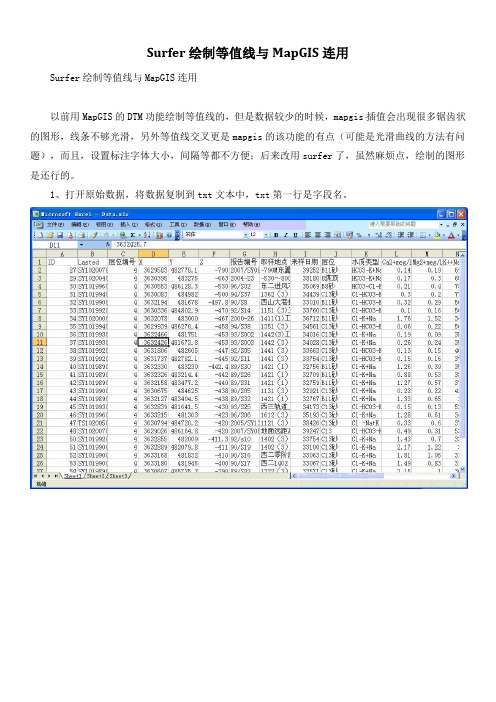
Surfer绘制等值线与MapGIS连用
Surfer绘制等值线与MapGIS连用
以前用MapGIS的DTM功能绘制等值线的,但是数据较少的时候,mapgis插值会出现很多锯齿状的图形,线条不够光滑,另外等值线交叉更是mapgis的该功能的有点(可能是光滑曲线的方法有问题),而且,设置标注字体大小,间隔等都不方便;后来改用surfer了,虽然麻烦点,绘制的图形是还行的。
1、打开原始数据,将数据复制到txt文本中,txt第一行是字段名。
2、打开surfer,菜单|网格|数据|,打开网格化数据的对话框,选择生成X,Y的对应的列,以及生成等值线所需要的字段名,插值方法有很多种,没特殊要求的可以使用默认的克吕格方法,然后|确定|。
3、surfer菜单|地图|等值线图|新建等值线图|,打开刚才生成的Grd文件。
会自动生成等值线图,当然我们可以在surfer中添加比例尺和颜色比例条,但是这样在输出的时候,地图的坐标范围会变化,不是实际地图坐标范围,所以在输出的时候,一定不能有除等值线以外的地图元素。
4、surfer菜单|文件|输出|,选择mif格式(surfer不支持国产软件mapgis,所以通过mapinfo的公开格式mif格式作为转换的中间桥梁),在输出的时候注意输出举行的范围(如图用红色矩形标识
的区域的坐标为实际地图坐标)。
的文件夹,成批转换,并且生成mapgis工程文件。
6、打开mapgis工程文件,对等值线图稍作修改,可以加上等值线所在区域的其他重要地物,这样一幅等值线图就OK了。
综合运用Surfer和MapGIS绘制水深等值线图的方法探讨
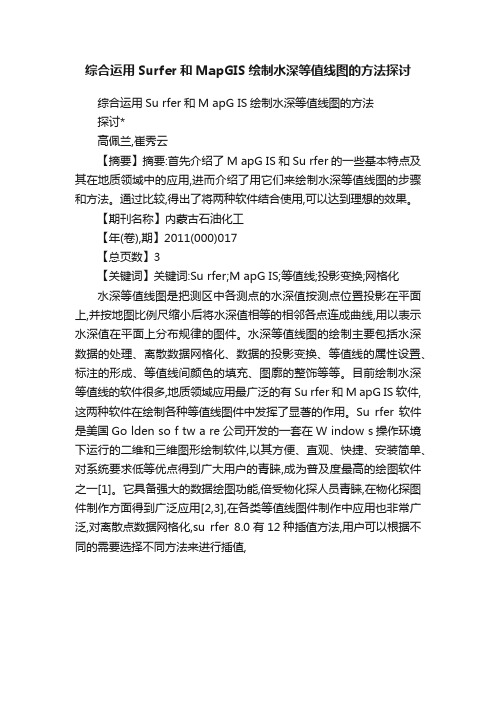
综合运用Surfer和MapGIS绘制水深等值线图的方法探讨
综合运用Su rfer和M apG IS绘制水深等值线图的方法
探讨*
高佩兰,崔秀云
【摘要】摘要:首先介绍了M apG IS和Su rfer的一些基本特点及其在地质领域中的应用,进而介绍了用它们来绘制水深等值线图的步骤和方法。
通过比较,得出了将两种软件结合使用,可以达到理想的效果。
【期刊名称】内蒙古石油化工
【年(卷),期】2011(000)017
【总页数】3
【关键词】关键词:Su rfer;M apG IS;等值线;投影变换;网格化
水深等值线图是把测区中各测点的水深值按测点位置投影在平面上,并按地图比例尺缩小后将水深值相等的相邻各点连成曲线,用以表示水深值在平面上分布规律的图件。
水深等值线图的绘制主要包括水深数据的处理、离散数据网格化、数据的投影变换、等值线的属性设置、标注的形成、等值线间颜色的填充、图廓的整饰等等。
目前绘制水深等值线的软件很多,地质领域应用最广泛的有Su rfer和M apG IS软件,这两种软件在绘制各种等值线图件中发挥了显著的作用。
Su rfer软件是美国Go lden so f tw a re公司开发的一套在W indow s操作环境下运行的二维和三维图形绘制软件,以其方便、直观、快捷、安装简单、对系统要求低等优点得到广大用户的青睐,成为普及度最高的绘图软件之一[1]。
它具备强大的数据绘图功能,倍受物化探人员青睐,在物化探图件制作方面得到广泛应用[2,3],在各类等值线图件制作中应用也非常广泛,对离散点数据网格化,su rfer 8.0有12种插值方法,用户可以根据不同的需要选择不同方法来进行插值,。
Surfer 转 MapGIS 格式图件技术探讨
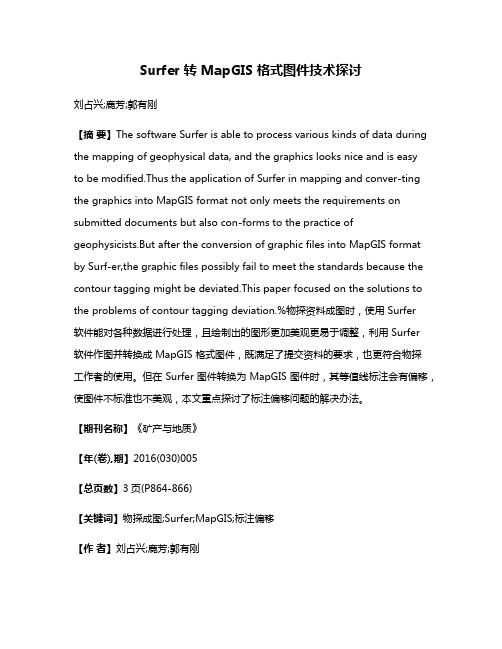
Surfer 转 MapGIS 格式图件技术探讨刘占兴;鹿芳;郭有刚【摘要】The software Surfer is able to process various kinds of data during the mapping of geophysical data, and the graphics looks nice and is easyto be modified.Thus the application of Surfer in mapping and conver-ting the graphics into MapGIS format not only meets the requirements on submitted documents but also con-forms to the practice of geophysicists.But after the conversion of graphic files into MapGIS format by Surf-er,the graphic files possibly fail to meet the standards because the contour tagging might be deviated.This paper focused on the solutions to the problems of contour tagging deviation.%物探资料成图时,使用 Surfer软件能对各种数据进行处理,且绘制出的图形更加美观更易于调整,利用 Surfer软件作图并转换成 MapGIS 格式图件,既满足了提交资料的要求,也更符合物探工作者的使用。
但在 Surfer 图件转换为 MapGIS 图件时,其等值线标注会有偏移,使图件不标准也不美观,本文重点探讨了标注偏移问题的解决办法。
surfer成等值线图流程
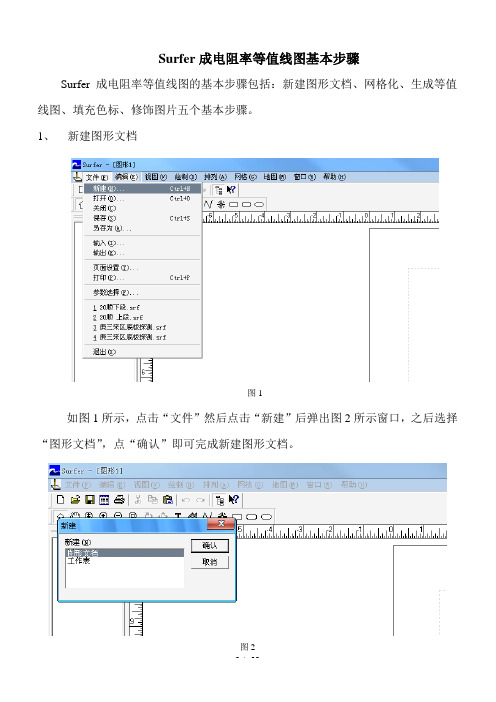
如图23所示,单击h标示的“T、文本”按钮,使该按钮凹下去后,然后鼠标在图形文档的空白处单击即可弹出图23所示的“Text”窗口,该窗口中可对所输入的文字进行编辑,具体如标示I、J、K、M、:
Surfer成电阻率等值线图基本步骤
Surfer成电阻率等值线图的基本步骤包括:新建图形文档、网格化、生成等值线图、填充色标、修饰图片五个基本步骤。
1、 新建图形文档
如图1所示,点击“文件”然后点击“新建”后弹出图2所示窗口,之后选择“图形文档”,点“确认”即可完成新建图形文档。
2、网格化
如图3所示,点击“网格”然后点击“数据”则弹出图4所示窗口,然后如图5所示,链接到保存有需要网格化的“dat”格式的文件夹,选中需要网格化的“dat”
如图13中d标示的所示,点击载入即可弹出图14所示的窗口,链接好与电阻率值范围相匹配的色标后点“打开”即可显示如图15所示的效果。在图15中点击如e标示所示的“确认”后即可显示如图16所示的效果图。
此外,填充色标除了可以载入先前已经设定好的色标外也可以自行设置色标,在最后的附录中会详细讲解此项内容。
按照以上步骤,点击图形最左边的绿色小方框,可以把图形的坐标尺设置成主间距为10的刻度标尺。
图形最下面的标尺也可以按照将“常规”窗口中的“ⅴ”给取消掉,以及刻度窗口中的主刻度设置为“无”两步设置给取消掉。
按以上步骤将图片的横坐标与纵坐标标尺给修改好后即可出现图20所示的效果图。
最后将等值线图右边的色标旋转270度后,然后再在图片上标好名称即可完成结果的编辑。
格式的文件后点“ቤተ መጻሕፍቲ ባይዱ开”即可弹出图6所示窗口。
Surfer到MapGIS的等值线图转换
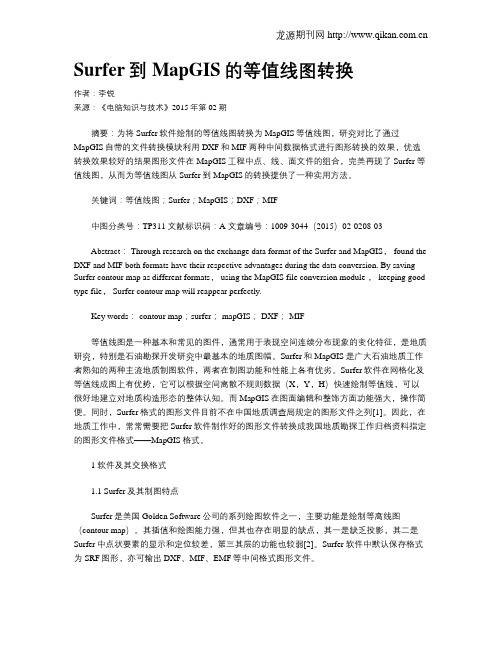
Surfer到MapGIS的等值线图转换作者:李锐来源:《电脑知识与技术》2015年第02期摘要:为将Surfer软件绘制的等值线图转换为MapGIS等值线图,研究对比了通过MapGIS自带的文件转换模块利用DXF和MIF两种中间数据格式进行图形转换的效果,优选转换效果较好的结果图形文件在MapGIS工程中点、线、面文件的组合,完美再现了Surfer等值线图,从而为等值线图从Surfer到MapGIS的转换提供了一种实用方法。
关键词:等值线图;Surfer;MapGIS;DXF;MIF中图分类号:TP311 文献标识码:A 文章编号:1009-3044(2015)02-0208-03Abstract: Through research on the exchange data format of the Surfer and MapGIS, found the DXF and MIF both formats have their respective advantages during the data conversion. By saving Surfer contour map as different formats, using the MapGIS file conversion module , keeping good type file, Surfer contour map will reappear perfectly.Key words: contour map;surfer; mapGIS; DXF; MIF等值线图是一种基本和常见的图件,通常用于表现空间连续分布现象的变化特征,是地质研究,特别是石油勘探开发研究中最基本的地质图幅。
Surfer和MapGIS是广大石油地质工作者熟知的两种主流地质制图软件,两者在制图功能和性能上各有优劣。
Surfer软件在网格化及等值线成图上有优势,它可以根据空间离散不规则数据(X,Y,H)快速绘制等值线,可以很好地建立对地质构造形态的整体认知。
实习七 应用surfer绘制等值线图
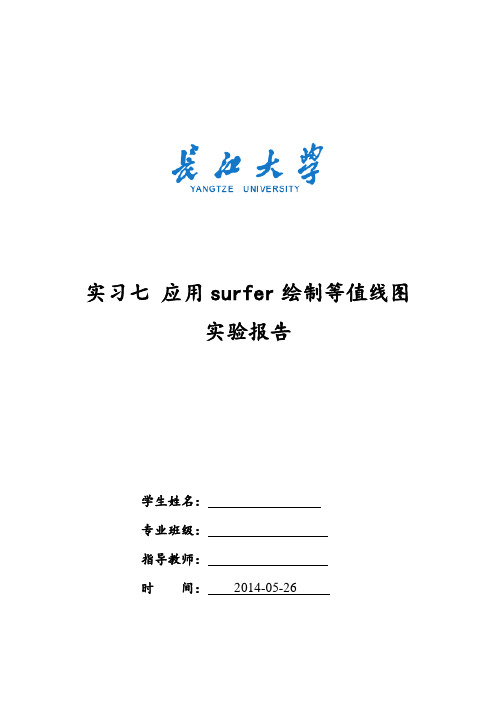
实习七应用surfer绘制等值线图实验报告学生姓名:专业班级:指导教师:时间:2014-05-261.实验目的油气地质研究涉及到地表高程、油层构造、地层厚度、储层性质等参数平面分布特征的描绘,人们常等值线图等平面图件来表示。
地质数据一般为离散分布的,等值线图的绘制过程就是将离散的数据点变换为连续的图形,以建立起区域性连续的整体概念。
计算机绘图是利用计算机所具有的高速运算能力,应用插值和拟合等数据处理方法,把数字处理过程和作图过程融为一体,提高作图的速度与效率。
需要注意的是计算机平面制图尚不能主动考虑具体的地质情况,因此,应用Surfer软件生成的图形多数情况下要以矢量方式输出并进行编辑、修改。
本次实习要求掌握应用SURFER软件绘制等值线图和输出的方法。
2.实验方案借助Grapher软件将Excel数据文件保存为Worksheet文件,只有这样才能通过surfer对数据进行网格化。
用Surfer将网格化的文件进行矢量图形的绘制,并对矢量图形进行修改和调整,以符合作图规范。
3、关键步骤描述3.1 步骤一打开Grapher,依次选择【File】-【New】-【Worksheet】选项,新建一个Worksheet。
将鼠标选定Worksheet的某个单元格,通过【File】-【import】将所要用到的Excel文件中的数据导入到Worksheet中,保存Worksheet文件。
- 2 -3.2 步骤二打开surfer,依次选择【网格】-【数据】命令,在弹出的【打开文件】对话框中选定步骤一创建的Worksheet文件。
打开Worksheet文件后,对弹出的【网格化数据】对话框中的【数据列】进行设置,X、Y、Z列分别对应“列B:X”、“列C:Y”、“列D:Ф”,点击确认软件将会对数据进行网格化。
3.3 步骤三选择【地图】-【等值线图】-【新建等值线图】命令,在弹出的【打开网格】对话框中选择步骤二中生成的网格文件,点击【打开】。
mapgis作等值线图教程
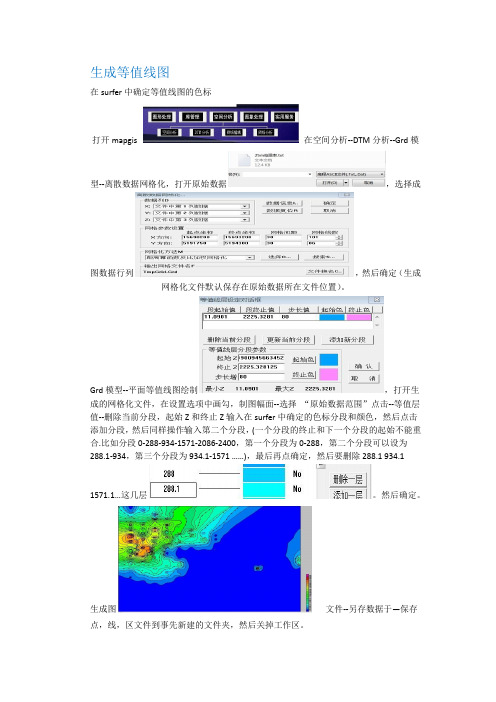
生成等值线图在surfer中确定等值线图的色标打开mapgis 在空间分析--DTM分析--Grd模型--离散数据网格化,打开原始数据,选择成图数据行列,然后确定(生成网格化文件默认保存在原始数据所在文件位置)。
Grd模型--平面等值线图绘制,打开生成的网格化文件,在设置选项中画勾,制图幅面--选择“原始数据范围”点击--等值层值--删除当前分段,起始Z和终止Z输入在surfer中确定的色标分段和颜色,然后点击添加分段,然后同样操作输入第二个分段,(一个分段的终止和下一个分段的起始不能重合.比如分段0-288-934-1571-2086-2400,第一个分段为0-288,第二个分段可以设为288.1-934,第三个分段为934.1-1571 ……),最后再点确定,然后要删除288.1 934.11571.1…这几层。
然后确定。
生成图文件--另存数据于—保存点,线,区文件到事先新建的文件夹,然后关掉工作区。
打开mapgis—图形处理—输入编辑—新建工程—在左边工程文件区右键添加项目打开生成的点,线,面文件.按照wp,wl,wt顺序排列在工作区,然后点击1:1或者刷新,然后成图.1.生成图框在上图中,将鼠标放在图的四个角读出四个角的坐标,确定x轴和y轴的最大值和最小值,记下来.重新打开mapgis—实用服务—投影变换—系列标准图框—鼠标生成矩形图框轮廓参数—输入x,y的起始值,例如:x的值15690200—15693200,y的值5191750—5194300 为了好看(框比图大),在这里输入的起值要比x,y的最小值小,比最大值大.比如可以输入x:15690150—15693250,y:5191700—5194350图廓内网线参数—为xy的最小值,间距dx,dy由图的xy方向的长度来定,网线类型--绘制实线坐标线坐标系—图形坐标其他的可以不管.点击确定文件—另存到事先建好的文件夹—关闭工程编辑中添加项目,把刚才生成的图框文件添加进去这不就看到框框了吗?3添加点位图打开mapgis—实用服务—投影变换—p投影转换—u用户投影转换--打开文件—原始数据设置分隔符选择xy所在行列不需要投影—生成数据—确定将生成的文件保存到事先建好的文件夹在工程编辑中添加刚才生成的点位文件添加后这不就看到点了吗?4添加标注选择需要标注的对象,标注的位置通过xy来移动(自己试验)确定后可以更改标注的大小确定这不就有标注了吗?5裁剪在工程编辑中添加一个线文件和一个区文件(注意该路径为事先建好的文件夹),如下图所示:下面造剪切框,首先选择剪切线和剪切区使他们处于编辑状态,接下来是先用用线把你想裁剪的区域画下来如下图(注意所造的区域一定要是封闭的线,因为我们接下来要用这个剪切线生成区):先编辑—输入线—输入线E—折线—确定,圈出所需要的区域R区编辑—区编辑…R—图形造区,鼠标点击勾出来的线,右键点中区域输入颜色—保存所有项—保存工程—删掉剪切线点文件和区文件—T其他—工程裁剪—保存到另一个文件夹—选择要裁剪的文件(等值线文件)载入剪切框—添加刚才生成的区文件开始裁剪—保存到新建的另外一个文件夹—关闭所有打开mapgis—输入编辑—新建工程—添加刚生成的裁剪文件—再把以前生成的点位文件,图框文件添加到这个文件夹—画出最终图谢谢!!。
- 1、下载文档前请自行甄别文档内容的完整性,平台不提供额外的编辑、内容补充、找答案等附加服务。
- 2、"仅部分预览"的文档,不可在线预览部分如存在完整性等问题,可反馈申请退款(可完整预览的文档不适用该条件!)。
- 3、如文档侵犯您的权益,请联系客服反馈,我们会尽快为您处理(人工客服工作时间:9:00-18:30)。
1、打开ห้องสมุดไป่ตู้ufer,
2、打开“文件”-“新建”-“工作表”
3、事先准备好的数据放入工作表中,也可以不用这一步,直接打开“图形文档”。
工作表中分三列放置数据—“x(横坐标)”“y(纵坐标)”“h(厚度或深度)”,保存到指定位置。
4、打开“网格”-“数据”,打开你存数据的excel表格,x对应“x”所在列,y对应“y”所在列,z对应“h”所在列。
5、出来的sufer报告不用管,不用保存。打开“地图”-“等值线图”-“新建等值线图
”,成功生成等值线图。
5、打开“文件”-“输出”-“类型选择cad-dxf”,接下来就可以用mapgis打开dxf生成点、线、面即可。
6、sufer中等值线图出来后可以改变其等值线间距和起始值。
右击图片位置,选择“属性”—“等级”,在里面修改起始值,间距和是否显示标注。
